- ผู้เขียน Jason Gerald [email protected].
- Public 2023-12-16 11:42.
- แก้ไขล่าสุด 2025-01-23 12:49.
คุณตั้งใจที่จะซื้อแล็ปท็อปเครื่องใหม่หรือไม่? แล็ปท็อปมีหลายประเภทและหลายรุ่นให้เลือกตามสถานที่ต่างๆ ด้วยการวางแผนที่เหมาะสม คุณจะพบแล็ปท็อปที่เหมาะกับความต้องการของคุณได้ง่ายขึ้น
ขั้นตอน
ส่วนที่ 1 จาก 5: การกำหนดความต้องการของคุณ

ขั้นตอนที่ 1 คิดถึงการใช้งานหลักของแล็ปท็อปที่คุณจะใช้
ความต้องการหลักที่คุณต้องการจากแล็ปท็อปคือข้อควรพิจารณาในการเลือกประเภทของแล็ปท็อป ทุกคนมีความต้องการที่แตกต่างกันในการใช้แล็ปท็อป แต่โดยปกติแล้ว แล็ปท็อปที่ใช้สำหรับคนส่วนใหญ่จะจัดอยู่ในหมวดหมู่ใดหมวดหมู่หนึ่งต่อไปนี้
- งานในสำนักงาน/การเรียน- คนส่วนใหญ่ใช้แล็ปท็อปเพื่อการวิจัยและงานอาชีพอื่นๆ
- เกม - ยังมีบางคนที่ใช้แล็ปท็อปเพื่อเล่นเกม นอกจากนี้ แล็ปท็อปที่ใช้เล่นเกมยังสามารถใช้ทำงานอื่นๆ ได้อีกด้วย
- อินเทอร์เน็ต - มีบางคนที่ใช้แล็ปท็อปเพื่อเรียกดูอินเทอร์เน็ตเพื่อเปิดเว็บไซต์ อีเมล วิดีโอสตรีมมิ่ง และโซเชียลมีเดียเท่านั้น
- สื่อการผลิต - บางคนใช้แล็ปท็อปเพื่อวัตถุประสงค์ในการบันทึกเพลง ตัดต่อวิดีโอ และสร้างภาพ

ขั้นตอนที่ 2 ทำความเข้าใจข้อดีของแล็ปท็อป
มีหลายสาเหตุที่ผู้คนเลือกซื้อแล็ปท็อปแทนการซื้อคอมพิวเตอร์ตั้งโต๊ะทั่วไป การใช้แล็ปท็อปที่พุ่งสูงขึ้นอย่างต่อเนื่องทำให้ยอดขายคอมพิวเตอร์ตั้งโต๊ะลดน้อยลง
- แล็ปท็อปเป็นอุปกรณ์ที่สามารถพกพาไปได้ทุกที่ นอกจากนี้ แล็ปท็อปยังเบาและบางลงอีกด้วย นี่คือเหตุผลหลักที่คนส่วนใหญ่ซื้อและเลือกแล็ปท็อป
- แล็ปท็อปสามารถทำงานได้หลายอย่างมากกว่าคอมพิวเตอร์ตั้งโต๊ะ มีหลายโปรแกรมที่สามารถใช้ได้กับแล็ปท็อป แต่โปรแกรมเหล่านี้จะไม่ทำงานเมื่อนำไปใช้กับคอมพิวเตอร์เดสก์ท็อป
- แล็ปท็อปสามารถประหยัดพื้นที่ได้มาก คอมพิวเตอร์ตั้งโต๊ะมีฮาร์ดแวร์ เช่น CPU, จอภาพ, คีย์บอร์ด, ระบบเสียง และเมาส์ ที่สามารถใช้พื้นที่ในสำนักงานหรือห้องนอนของคุณ เมื่อคุณมีแล็ปท็อป คุณเพียงแค่ต้องมีโต๊ะขนาดเล็กเพื่อเก็บแล็ปท็อป
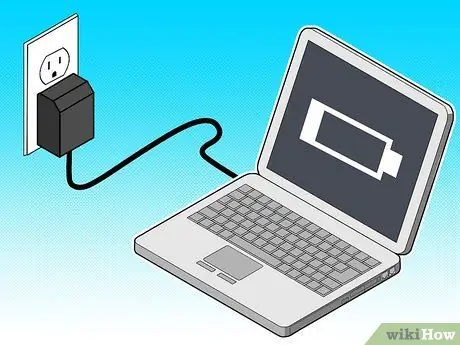
ขั้นตอนที่ 3 แล็ปท็อปสามารถประหยัดพื้นที่ได้มาก
คอมพิวเตอร์ตั้งโต๊ะมีฮาร์ดแวร์ เช่น CPU, จอภาพ, คีย์บอร์ด, ระบบเสียง และเมาส์ ที่สามารถใช้พื้นที่ในสำนักงานหรือห้องนอนของคุณ เมื่อคุณมีแล็ปท็อป คุณเพียงแค่ต้องมีโต๊ะขนาดเล็กเพื่อเก็บแล็ปท็อป
- พลังของแล็ปท็อปถูกจำกัดด้วยแบตเตอรี่ หากคุณใช้แล็ปท็อปในที่ต่างๆ คุณควรติดตั้งแบตเตอรี่แล็ปท็อปของคุณ
- แล็ปท็อปเสียง่ายกว่า เนื่องจากแล็ปท็อปมีขนาดเล็ก จึงสามารถขโมยหรือทำหายได้ง่ายกว่าคอมพิวเตอร์ตั้งโต๊ะ
- ไม่สามารถปรับปรุงคุณภาพและองค์ประกอบของแล็ปท็อปในลักษณะเดียวกับคอมพิวเตอร์เดสก์ท็อป ซึ่งหมายความว่าแล็ปท็อปจะล้าสมัยมากกว่าคอมพิวเตอร์ตั้งโต๊ะ แม้ว่าแล็ปท็อปจะสามารถอัพเกรดฮาร์ดแวร์ได้ แต่คุณไม่สามารถอัพเกรดโปรเซสเซอร์หรือการ์ดวิดีโอได้ ซึ่งอาจทำให้แล็ปท็อปของคุณล่าช้ายิ่งขึ้นไปอีก
- การปรับปรุงคุณภาพและองค์ประกอบของแล็ปท็อปนั้นทำได้ยากมาก ข้อดีอย่างหนึ่งของคอมพิวเตอร์ตั้งโต๊ะคือสามารถอัปเดตซอฟต์แวร์และฮาร์ดแวร์ได้

ขั้นตอนที่ 4. ทำนายราคา
นี้จะช่วยให้คุณทำนายเงินที่คุณต้องเตรียมเมื่อคุณจะซื้อแล็ปท็อป แล็ปท็อปประเภทและรุ่นส่วนใหญ่รวมราคาของแล็ปท็อปไว้แล้ว คุณจะพบราคาของแล็ปท็อปประเภทนี้ในช่วง 3-4 ล้านรูเปียห์สำหรับประเภทเน็ตบุ๊ก 5-12 ล้านรูเปียห์สำหรับแล็ปท็อปมาตรฐาน และ 9-20 ล้านรูเปียห์สำหรับคอมพิวเตอร์ตั้งโต๊ะ
หากคุณต้องการซื้อแล็ปท็อปที่ทำงานบน Mac OS คุณควรรู้ว่า Mac มีราคาแพงกว่า Windows หรือ Linux
ส่วนที่ 2 จาก 5: การเลือกระบบปฏิบัติการ

ขั้นตอนที่ 1 ทำความเข้าใจตัวเลือกของคุณ
ระบบปฏิบัติการคือโครงสร้างของแล็ปท็อปของคุณ Windows, Mac OS X, Linux และ ChromeOS เป็นระบบปฏิบัติการ เมื่อคุณซื้อแล็ปท็อป โดยปกติจะมีการติดตั้งระบบปฏิบัติการไว้แล้ว อย่างไรก็ตาม คุณสามารถเปลี่ยนระบบปฏิบัติการได้ในภายหลัง คุณไม่สามารถติดตั้ง Mac OS บนแล็ปท็อปที่ไม่ใช่ Mac แต่คุณสามารถติดตั้ง Linux OS บนแล็ปท็อป Mac และแล็ปท็อป Windows หรือติดตั้ง Windows OS บนแล็ปท็อป Mac ได้
- Windows - ระบบปฏิบัติการที่ใช้ได้ทั่วไปและเข้ากันได้กับซอฟต์แวร์ส่วนใหญ่
- Mac OS X - ออกแบบมาเพื่อใช้กับแล็ปท็อป Mac เช่นเดียวกับที่มีใน MacBooks
- Linux - นี่คือระบบปฏิบัติการที่ใช้ได้กับแล็ปท็อปทุกเครื่อง
- ChromeOS - นี่คือระบบปฏิบัติการที่ใช้ Chorium จาก Google ระบบปฏิบัติการประเภทนี้ออกแบบมาสำหรับแล็ปท็อปที่เชื่อมต่อกับอินเทอร์เน็ตและสามารถเรียกใช้เว็บแอปพลิเคชันพิเศษเท่านั้น ChromesOS มีให้บริการใน Chromebook บางรุ่นเท่านั้น

ขั้นตอนที่ 2 พิจารณาโปรแกรมที่คุณจะใช้
โปรแกรมที่คุณจะใช้มีผลกระทบอย่างมากต่อระบบปฏิบัติการที่คุณเลือก หลายโปรแกรมมีให้สำหรับระบบปฏิบัติการบางระบบเท่านั้น คุณจำเป็นต้องรู้ว่าระบบปฏิบัติการและโปรแกรมใดที่คุณต้องการ หากคุณต้องจ่ายเงินเพื่อเปลี่ยนระบบปฏิบัติการ ทางที่ดีควรมองหาทางเลือกอื่นเพื่อดำเนินการดังกล่าว
หากงานของคุณใช้ระบบปฏิบัติการและโปรแกรมพิเศษ ให้เลือกแล็ปท็อปที่ตรงกับระบบปฏิบัติการและโปรแกรมที่คุณจะใช้

ขั้นตอนที่ 3 ดูข้อดีและข้อเสียของ Windows OS
Windows เป็นระบบปฏิบัติการที่ใช้กันอย่างแพร่หลายและดีสำหรับความเข้ากันได้ แต่นั่นไม่ได้หมายความว่า Windows ไม่มีจุดอ่อน ทำความเข้าใจข้อดีและข้อเสียของแล็ปท็อปเมื่อคุณจะซื้อแล็ปท็อปเครื่องใหม่
- Windows OS เป็นระบบปฏิบัติการที่ใช้กันอย่างแพร่หลายและเข้ากันได้มากที่สุดในแล็ปท็อปทุกเครื่อง สำนักงานเกือบทั้งหมดใช้ Windows OS บนแล็ปท็อปที่ใช้ในสำนักงาน
- Windows สามารถทำงานได้บนแล็ปท็อปและคอมพิวเตอร์ตั้งโต๊ะเกือบทุกเครื่อง
- Windows มีความอ่อนไหวต่อไวรัสมากกว่าระบบปฏิบัติการอื่นๆ นี่ไม่ได้หมายความว่าแล็ปท็อปไม่สามารถใช้ Windows OS ได้ มีเพียงคุณเท่านั้นที่ต้องระวังเมื่อเปิดบางเว็บไซต์
- Windows มีเกมมากกว่าระบบปฏิบัติการอื่น

ขั้นตอนที่ 4 ดูข้อดีและข้อเสียของ Mac OS X
Apple OS X เป็นคู่แข่งหลักของ Window วันนี้ คุณจะได้พบกับซอฟต์แวร์ที่เหมือน Mac มากมายที่มาพร้อมกับ Windows
- หากคุณเป็นผู้ใช้ Apple OS แล็ปท็อป Mac จะทำงานร่วมกับ iOS ได้อย่างราบรื่น
- มีความไวต่อไวรัสน้อยกว่า Mac OS มีความปลอดภัยมากกว่า Windows แต่ก็ยังมีความรำคาญอื่นๆ อีกเล็กน้อยเมื่อคุณใช้ Mac Os นี้
- แม้จะมีตัวเลือกซอฟต์แวร์สำหรับ Mac เพิ่มขึ้นเรื่อยๆ แต่ก็ยังมีโปรแกรมจำนวนมากที่ไม่สามารถทำงานร่วมกับ Mac OS ได้ จุดอ่อนของ OS X รวมถึงการไม่มีเกมมากเท่ากับ Windows OS
- Mac เป็นระบบปฏิบัติการที่ดีสำหรับการแก้ไขสื่อ การตัดต่อวิดีโอ และการแก้ไขภาพ นักดนตรีหลายคนใช้ Mac ในการบันทึกเสียงและการผลิต
- การใช้ฮาร์ดแวร์จาก Mac จะมีค่าธรรมเนียม หากคุณมี OS X คุณต้องใช้ฮาร์ดแวร์จาก Mac OS คุณต้องซื้อ MacBook จาก Apple หรือร้านค้าปลีกที่ได้รับอนุญาตจาก Apple ซึ่งหมายความว่าคุณจะต้องจ่ายเพิ่มเพื่อนำฮาร์ดแวร์ออกจาก Mac ของคุณ

ขั้นตอนที่ 5. ข้อดีและข้อเสียของ Linux
Linux เป็นระบบปฏิบัติการฟรี Linux เป็นระบบปฏิบัติการที่ได้รับการดัดแปลงโดยผู้เชี่ยวชาญ คุณจะไม่พบแล็ปท็อป Linux ในร้านคอมพิวเตอร์ในพื้นที่ของคุณ
- Linux เป็นระบบปฏิบัติการฟรี มีหลายโปรแกรมบน Linux คุณไม่ต้องเสียเงินหากต้องการใช้ Linux OS
- คนส่วนใหญ่พบว่าการใช้ Linux OS ในครั้งแรกทำได้ยาก ความก้าวหน้าของกราฟิกที่ได้รับการดัดแปลงจาก Windows และ Mac ทำให้หลายคนพบว่ามันยากเมื่อใช้ Linux OS เพราะเคยชินกับการใช้ Windows หรือ Mac
- Linux เป็นหนึ่งในระบบปฏิบัติการที่ปลอดภัยที่สุด เนื่องจากกระบวนการหรือไฟล์ที่เข้ามาทั้งหมดต้องได้รับอนุญาตจากผู้ใช้ ไวรัสจำนวนมากไม่สามารถเข้าสู่ Linux ได้
- Linus OS สามารถทำงานได้ดีกับแล็ปท็อปเกือบทุกประเภท
- คุณจะประสบปัญหาความเข้ากันได้ ข้อเสียเปรียบหลักของ Linux คือการขาดความเข้ากันได้ระหว่าง Linux และระบบปฏิบัติการอื่นๆ คุณอาจประสบปัญหาในการเปิดไฟล์บน Linux
- Linux ไม่ได้ติดตั้งโดยตรงบนแล็ปท็อปที่จำหน่ายในร้านคอมพิวเตอร์ คุณต้องติดตั้ง Linux หากต้องการใช้งานโดยแทนที่ระบบปฏิบัติการเก่า

ขั้นตอนที่ 6 จุดแข็งและจุดอ่อนของ ChromeOS
ChomeOS เป็นระบบปฏิบัติการของ Google และมีเฉพาะในแล็ปท็อปบางรุ่นเท่านั้น ChromeOS ออกแบบมาสำหรับแล็ปท็อปที่เชื่อมต่อกับอินเทอร์เน็ตตลอดเวลา
- ChromeOS นั้นเบาและรวดเร็ว นี่เป็นเพราะว่าโดยทั่วไปแล้ว ChromeOS เป็นเพียงเว็บเบราว์เซอร์ แอปพลิเคชันทั้งหมดที่ติดตั้งในเว็บเบราว์เซอร์ ดังนั้น หากคุณต้องการใช้งาน ChromeOS คุณจำเป็นต้องมีการเชื่อมต่ออินเทอร์เน็ต (คุณสามารถทำงานแบบออฟไลน์ได้ เช่น การทำงานกับ Google เอกสาร)
- Chromebooks จำหน่ายในราคาถูก เริ่มต้นที่ 2 - 2.5 ล้านรูเปียห์ ยกเว้น Google Chromebook Pixel ซึ่งขายในราคาเริ่มต้น 13 ล้านรูเปียห์
- เนื่องจาก Chromebooks อาศัย Google ไดรฟ์สำหรับการจัดเก็บไฟล์ พื้นที่จัดเก็บข้อมูลในเครื่องจึงมีจำกัด
- คุณสามารถใช้ได้เฉพาะแอปที่ได้รับการออกแบบมาสำหรับ ChromeOS บน Chromebook ของคุณ ซึ่งหมายความว่าตัวเลือกซอฟต์แวร์ของคุณมีจำกัดมาก Google ไดรฟ์มีทางเลือกอื่นๆ ของ Office แต่คุณไม่สามารถติดตั้งเกมหรือโปรแกรมอย่าง Photoshop ได้
- ChromeOS เป็นระบบปฏิบัติการที่ดีที่สุดสำหรับผู้ใช้ Google หากงานส่วนใหญ่ของคุณใช้ Google Chromebook เป็นตัวเลือกที่ดีที่สุดสำหรับงานของคุณ
ส่วนที่ 3 จาก 5: การกำหนดแบบจำลอง

ขั้นตอนที่ 1 พิจารณาประเภทและรุ่นของแล็ปท็อปที่คุณจะเลือกตามความต้องการของคุณ
แล็ปท็อปมีสี่ประเภทหลัก: Netbook, Standard, Hybrid Laptop/Tablet และ Desktop Replacement/Ultrabook
- เน็ตบุ๊ก - นี่คือแล็ปท็อปประเภทที่เล็กที่สุดและเหมาะสำหรับผู้ที่ชอบเดินทาง
- มาตรฐาน - นี่คือแล็ปท็อปประเภทมาตรฐาน เหมาะกับสถานการณ์ต่างๆ ตามความต้องการของคุณ
- แท็บเล็ต - นี่คือแล็ปท็อปประเภทใหม่ล่าสุด แท็บเล็ตมีหน้าจอสัมผัส และแท็บเล็ตบางรุ่นมีแป้นพิมพ์แบบถอดได้
- Ultrabook - นี่คือแล็ปท็อปประเภทที่ใหญ่ที่สุด ดังนั้นจึงเป็นแล็ปท็อปที่ทรงพลังและแพงที่สุด

ขั้นตอนที่ 2 พิจารณาข้อดีและข้อเสียของเน็ตบุ๊ก
เน็ตบุ๊กเป็นแล็ปท็อปที่เล็กที่สุดและคุณสามารถเก็บไว้ในกระเป๋าได้
- เน็ตบุ๊กมีน้ำหนักเบามาก
- เน็ตบุ๊กไม่มีส่วนประกอบที่แข็งแกร่ง ซึ่งหมายความว่าสามารถเรียกใช้โปรแกรมพื้นฐาน เช่น Office และซอฟต์แวร์เน็ตบุ๊กอื่นๆ เท่านั้น อย่างไรก็ตาม เน็ตบุ๊กมีอายุการใช้งานแบตเตอรี่ที่ยาวนานมากเมื่อเทียบกับแล็ปท็อปประเภทอื่นๆ
- เน็ตบุ๊กมีหน้าจอและคีย์บอร์ดขนาดเล็ก คุณต้องคุ้นเคยกับการพิมพ์บนเน็ตบุ๊กเพื่อที่คุณจะได้ชินกับมัน

ขั้นตอนที่ 3 พิจารณาข้อดีและข้อเสียของแล็ปท็อปมาตรฐาน
- แล็ปท็อปมาตรฐานมีหลายขนาดบนหน้าจอ ขนาดหน้าจอในแล็ปท็อปมาตรฐานมักจะ 14"-15"
- แล็ปท็อปมาตรฐานคือแล็ปท็อปที่ใช้พลังงานจากแบตเตอรี่เป็นจำนวนมาก คุณจะต้องชาร์จแบตเตอรี่บ่อยๆ หากคุณใช้แล็ปท็อปประเภทนี้
- แล็ปท็อปมาตรฐานจะหนักกว่าเน็ตบุ๊ก แล็ปท็อปมาตรฐานมีหน้าจอและคีย์บอร์ดที่ใหญ่ขึ้น

ขั้นตอนที่ 4 พิจารณาข้อดีและข้อเสียของแล็ปท็อปไฮบริด
แล็ปท็อปไฮบริดเป็นแล็ปท็อปประเภทล่าสุด แล็ปท็อปเครื่องนี้ใช้ระบบปฏิบัติการ Windows 8 และออกแบบมาสำหรับหน้าจอสัมผัส
- สิ่งที่น่าสนใจที่สุดเกี่ยวกับไฮบริดคือหน้าจอสัมผัส หากคุณชอบคุณสมบัติหน้าจอสัมผัส แล็ปท็อปประเภทนี้มีประโยชน์มากสำหรับคุณ
- แล็ปท็อปไฮบริดมักจะมีขนาดเล็กกว่าแล็ปท็อปมาตรฐาน แล็ปท็อปไฮบริดบางรุ่นสามารถขจัดคุณสมบัติแป้นพิมพ์และทำให้แล็ปท็อปไฮบริดรู้สึกเหมือนแท็บเล็ต
- เนื่องจากขนาดที่เล็กกว่า แล็ปท็อปไฮบริดจึงมีความทนทานน้อยกว่าแล็ปท็อปมาตรฐาน

ขั้นตอนที่ 5. พิจารณาข้อดีและข้อเสียของแล็ปท็อปแทนคอมพิวเตอร์ตั้งโต๊ะ
คอมพิวเตอร์ตั้งโต๊ะทดแทนแล็ปท็อปเป็นวิธีที่มีประสิทธิภาพในการทำให้แล็ปท็อปของคุณทนทานยิ่งขึ้น คอมพิวเตอร์ตั้งโต๊ะสำหรับเปลี่ยนแล็ปท็อปสามารถเล่นเกมล่าสุดได้
- คอมพิวเตอร์ตั้งโต๊ะสำหรับเปลี่ยนแล็ปท็อปมีพลังงานพิเศษในรูปแบบพกพา แล็ปท็อปที่ใช้แทนคอมพิวเตอร์เดสก์ท็อปสามารถเรียกใช้โปรแกรมที่ใช้กันทั่วไปสำหรับคอมพิวเตอร์ตั้งโต๊ะได้
- ในแง่ของการเพิ่มพลังงาน คอมพิวเตอร์ตั้งโต๊ะที่ใช้แทนแล็ปท็อปจะมีอายุการใช้งานยาวนานเมื่อใช้แบตเตอรี่ที่คุณภาพต่ำ นี่ไม่ใช่ปัญหาสำหรับคุณหากแล็ปท็อปเครื่องนี้เชื่อมต่อกับพลังงานไฟฟ้าที่มีอยู่ที่บ้านหรือที่ที่คุณอยู่เสมอ
- คอมพิวเตอร์ตั้งโต๊ะสำหรับเปลี่ยนแล็ปท็อปมีหน้าจอที่ใหญ่เพียงพอ ดังนั้นคุณไม่จำเป็นต้องอยู่ใกล้หน้าจอมากเกินไปเมื่อคุณใช้แล็ปท็อปเครื่องนี้
- คอมพิวเตอร์ตั้งโต๊ะเปลี่ยนแล็ปท็อปบางรุ่นจะอัปเดตโดยอัตโนมัติเหมือนกับเมื่อคุณติดตั้งการ์ดวิดีโอ
- แล็ปท็อปทดแทนคอมพิวเตอร์ตั้งโต๊ะเป็นแล็ปท็อปประเภทที่หนักที่สุดและแพงที่สุด

ขั้นตอนที่ 6 คิดถึงความทนทาน
หากงานของคุณทำให้แล็ปท็อปเสียอย่างรวดเร็ว คุณอาจต้องการดูแล็ปท็อปบางประเภทที่ทนทาน แล็ปท็อปประเภทนี้ทำจากเหล็กและออกแบบมาให้มีอายุการใช้งานยาวนาน
Toughbooks เป็นแล็ปท็อปประเภทที่มีราคาแพงมาก แต่มีประสิทธิภาพมากกว่าแล็ปท็อปมาตรฐานมาก

ขั้นตอนที่ 7 เก็บทางเลือกของคุณไว้ในใจ
แล็ปท็อปเป็นอุปกรณ์ทั่วไปและผู้คนรอบข้างสามารถมองเห็นแล็ปท็อปของคุณได้อย่างง่ายดายเมื่อใช้งาน แล็ปท็อปหลายรุ่นได้รับการออกแบบด้วยสีและคุณสมบัติอื่นๆ ที่แตกต่างกัน คุณยังสามารถคลุมแล็ปท็อปของคุณด้วยหนังได้หากต้องการทำให้แล็ปท็อปของคุณแตกต่างจากเครื่องอื่น
ส่วนที่ 4 จาก 5: การตรวจสอบข้อมูลจำเพาะ

ขั้นตอนที่ 1 ดูข้อมูลจำเพาะของแล็ปท็อปแต่ละเครื่องเมื่อคุณกำลังจะซื้อ
สเปกของโน้ตบุ๊กแต่ละเครื่องจะแตกต่างกัน แม้แต่แล็ปท็อปที่มีราคาเท่ากันก็จะมีฮาร์ดแวร์ที่แตกต่างกัน ตรวจสอบให้แน่ใจว่าได้ดูข้อกำหนดของแล็ปท็อปที่คุณจะซื้อตามความต้องการของคุณ
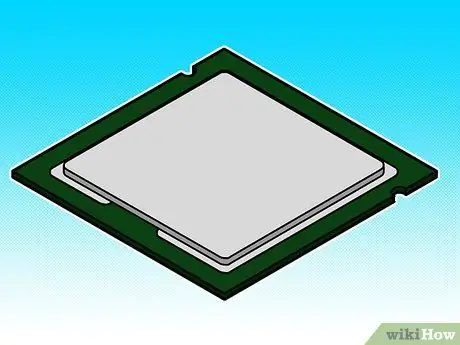
ขั้นตอนที่ 2. ทำความเข้าใจกับ CPU
CPU หรือโปรเซสเซอร์คือชิ้นส่วนของฮาร์ดแวร์ที่มีประสิทธิภาพสูงสุดกับแล็ปท็อปที่คุณใช้อยู่ CPU รุ่นเก่าไม่มีความเร็วที่แข็งแกร่ง แต่ต้องขอบคุณ CPU แบบมัลติคอร์ จึงสามารถให้แล็ปท็อปมีความเร็วมากขึ้น
หลีกเลี่ยงการใช้โปรเซสเซอร์รุ่นเก่า เช่น โปรเซสเซอร์ Celeron, Atom, Pentium, C- หรือ E-Series

ขั้นตอนที่ 3 ดูจำนวน RAM ที่คุณติดตั้งและความจุ RAM ภายในของแล็ปท็อปของคุณ
RAM มีประโยชน์สำหรับการเร่งกระบวนการต่างๆ ที่ดำเนินการโดยแล็ปท็อปของคุณ โดยทั่วไป หากแล็ปท็อปของคุณมีความจุ RAM มาก แล็ปท็อปของคุณจะเร็วและดีขึ้น แล็ปท็อปมาตรฐานมักจะมี RAM 4GB ถึง 8GB สำหรับเน็ตบุ๊ก อาจมีขนาดที่เล็กกว่าแล็ปท็อปทั่วไปมาก
ผู้ใช้แล็ปท็อปส่วนใหญ่จะไม่ต้องการ RAM เกิน 8 GB

ขั้นตอนที่ 4 ตรวจสอบแผนภูมิ
แล็ปท็อปส่วนใหญ่ใช้การ์ดกราฟิกปกติที่สามารถเรียกใช้เกมที่มีกราฟิกต่ำเท่านั้น การ์ดเฉพาะจะให้พลังงานที่แรงกว่าและประหยัดแบตเตอรี่แล็ปท็อปของคุณ

ขั้นตอนที่ 5. ตรวจสอบฮาร์ดไดรฟ์ของแล็ปท็อป
ฮาร์ดไดรฟ์ที่มีอยู่แล้วในแล็ปท็อปจะไม่รับประสิทธิภาพจากระบบปฏิบัติการและโปรแกรม ตัวอย่างเช่น แล็ปท็อปที่มีฮาร์ดไดรฟ์ 250 GB อาจเก็บได้เพียง 210 GB แล็ปท็อปส่วนใหญ่ต้องการให้คุณอัพเกรดฮาร์ดไดรฟ์ หากคุณกำลังอัพเกรดฮาร์ดดิสก์ คุณจะต้องติดตั้งระบบปฏิบัติการใหม่บนแล็ปท็อปของคุณ
การใช้ SSD บนแล็ปท็อปสามารถเพิ่มความเร็วและยืดอายุการใช้งานแบตเตอรี่ของแล็ปท็อปได้ ดังนั้น SSD จึงมีราคาแพงกว่าฮาร์ดไดรฟ์ทั่วไป ความจุของ SSD นั้นน้อยกว่าฮาร์ดไดรฟ์ทั่วไป ดังนั้น คุณควรเพิ่มฮาร์ดไดรฟ์ภายนอกเพื่อเก็บข้อมูลจำนวนมาก

ขั้นตอนที่ 6 ตรวจสอบพอร์ต
แล็ปท็อปที่คุณเลือกมีพอร์ต USB เพียงพอสำหรับอุปกรณ์ทั้งหมดที่คุณจะใช้หรือไม่ แล็ปท็อปมีพอร์ต HDMI หรือ VGA หรือไม่ หากคุณต้องการเชื่อมต่อแล็ปท็อปกับทีวีหรือโปรเจ็กเตอร์ หากคุณใช้อุปกรณ์หลายเครื่อง ให้เลือกแล็ปท็อปที่มีพอร์ตหลายพอร์ตสำหรับอุปกรณ์ที่คุณจะใช้

ขั้นตอนที่ 7 มองหาออปติคัลไดรฟ์
แล็ปท็อปจำนวนมากไม่ได้ใช้ออปติคัลไดรฟ์เพื่อประหยัดพื้นที่ ในขณะเดียวกัน ออปติคัลไดรฟ์ช่วยยืดอายุการใช้งานแบตเตอรี่ ดังนั้น คุณต้องมีไดรฟ์ภายนอกเพื่อติดตั้งซอฟต์แวร์โดยใช้ซีดี
ปัจจุบันมีแล็ปท็อปที่มีไดรฟ์ Blu-ray ที่สามารถอ่านดีวีดีและอ่านแผ่นดิสก์ Blu-ray ได้

ขั้นตอนที่ 8 ดูความละเอียดหน้าจอแล็ปท็อป
ความละเอียด 1600 x 900 หรือ 1920 x 1080 เป็นความละเอียดที่ดีในการทำให้ภาพดูชัดเจนขึ้น ความละเอียดที่ใหญ่ขึ้นสามารถสร้างภาพที่คมชัดขึ้นได้ โดยเฉพาะหากต้องการดูหนังหรือเล่นเกม
ดูที่หน้าจอแล็ปท็อปเมื่อโดนแสงแดด หน้าจอแล็ปท็อปที่ไม่ดีจะมองเห็นได้ชัดเจนยากหากหน้าจอโดนแสงแดด
ส่วนที่ 5 จาก 5: การซื้อแล็ปท็อป

ขั้นตอนที่ 1 ตรวจสอบแล็ปท็อปที่คุณเลือก
อย่าให้ผู้ขายเลือกแล็ปท็อปที่ไม่ตรงกับความต้องการของคุณ พนักงานขายจะไม่พูดถึงจุดอ่อนของผลิตภัณฑ์ที่เขาขาย ดังนั้นคุณจึงต้องระมัดระวังในการเลือกแล็ปท็อปและยังคงเลือกแล็ปท็อปที่เหมาะสมกับความต้องการของคุณ

ขั้นตอนที่ 2. ลองใช้ก่อนตัดสินใจซื้อ
ลองเปิดแล็ปท็อปที่คุณจะซื้อ หากคุณซื้อแล็ปท็อปออนไลน์ ให้ดูว่าข้อมูลจำเพาะของแล็ปท็อปตรงกับความต้องการของคุณหรือไม่ ถามเพื่อนของคุณที่มีแล็ปท็อปประเภทเดียวกับแล็ปท็อปที่คุณจะซื้อทางออนไลน์
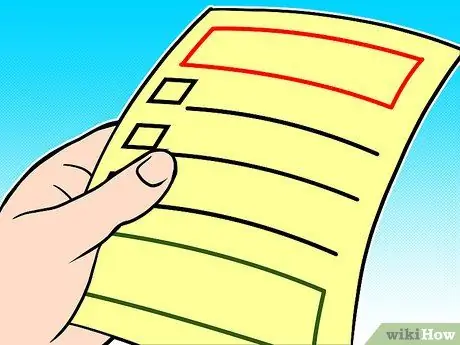
ขั้นตอนที่ 3 ตรวจสอบการรับประกันแล็ปท็อป
มีแล็ปท็อปบางเครื่องที่มีปัญหาระหว่างการผลิต การรับประกันเป็นสิ่งสำคัญมากสำหรับโน้ตบุ๊ก โดยเฉพาะโน้ตบุ๊กที่มีราคาสูง ตรวจสอบให้แน่ใจว่าการรับประกันที่ให้มานั้นเป็นการรับประกันของผู้ผลิต
แล็ปท็อป Craigslist มักไม่มีการรับประกัน

ขั้นตอนที่ 4 ทำความเข้าใจความเสี่ยงของแล็ปท็อปที่ใช้แล้วหรือแล็ปท็อปเครื่องใหม่
แล็ปท็อปที่ใช้มีราคาถูกกว่าแล็ปท็อปใหม่ แต่คุณจะมีแล็ปท็อปที่มีคุณภาพต่ำกว่ามาตรฐาน อุปกรณ์แล็ปท็อปเริ่มเก่าและเริ่มมีประสิทธิภาพลดลง






